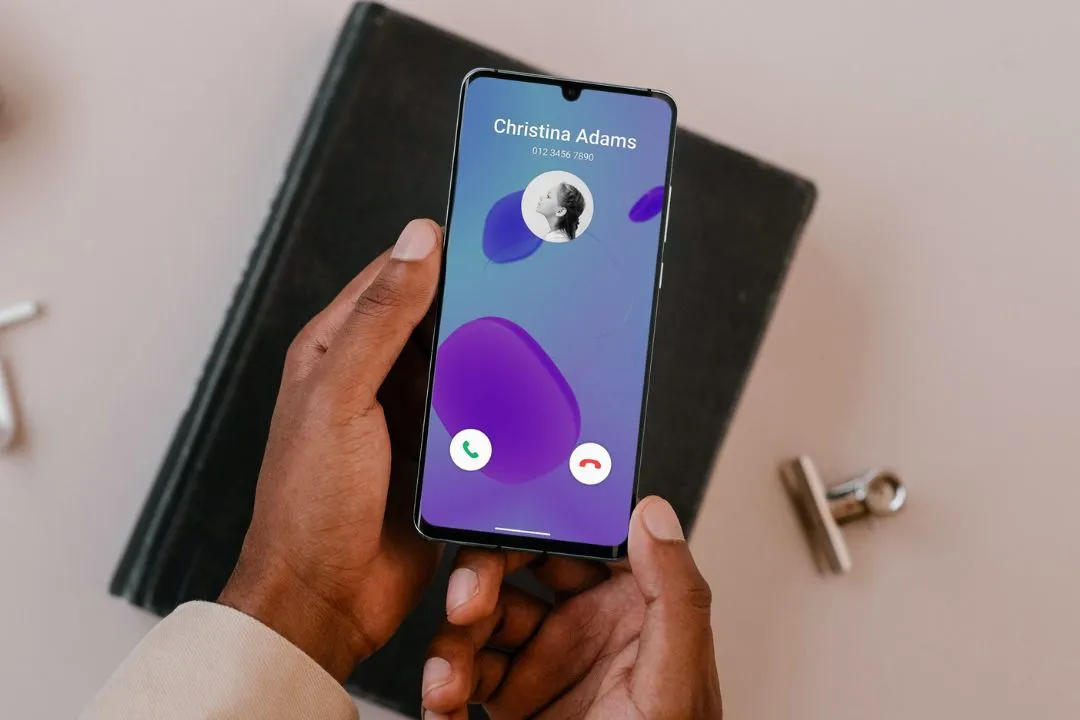Det, der adskiller Samsung Galaxy-telefoner fra resten, er det niveau af tilpasning, de tilbyder. Med One UI kan du tilpasse stort set alle aspekter af din Samsung-telefon, inklusive baggrunden på opkaldsskærmen. Du kan bruge et hvilket som helst foto eller en hvilken som helst video fra dit galleri og indstille det som standardbaggrund på opkaldsskærmen. Så før du får endnu et opkald, så lad os se på, hvordan du kan ændre opkaldsbaggrunden på din Samsung Galaxy-telefon.
Sådan ændrer du standardopkaldsbaggrunden på One UI
Hvis du er træt af at se den samme gamle standardopkaldsbaggrund på din telefon, er det ret enkelt at ændre den. Faktisk er der et par forskellige måder, du kan gøre det på. Her er begge.
Ændring af opkaldsbaggrund via telefon-appen
1. Start telefonappen, og tryk på kebabmenuen (ikonet med de tre prikker) i øverste højre hjørne for at åbne Indstillinger.
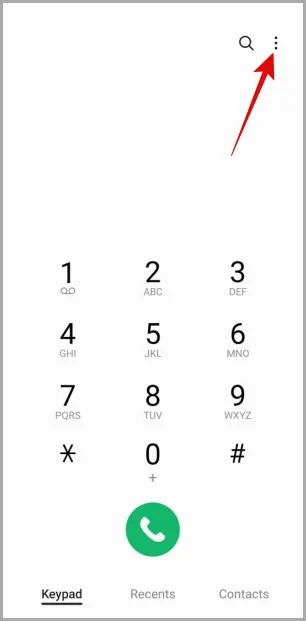
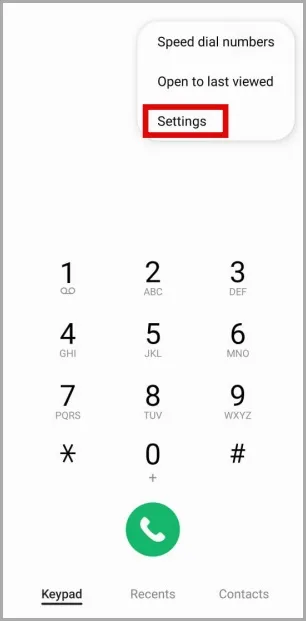
2. Gå til Opkaldsbaggrund.
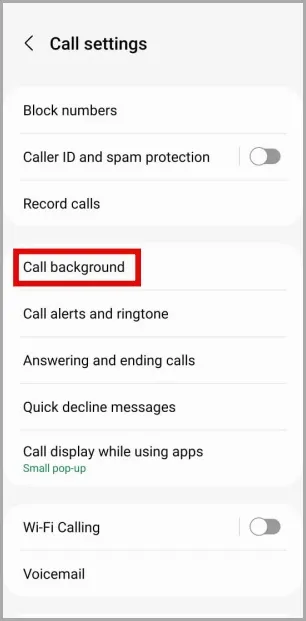
3. Tryk på Baggrund i nederste højre hjørne.
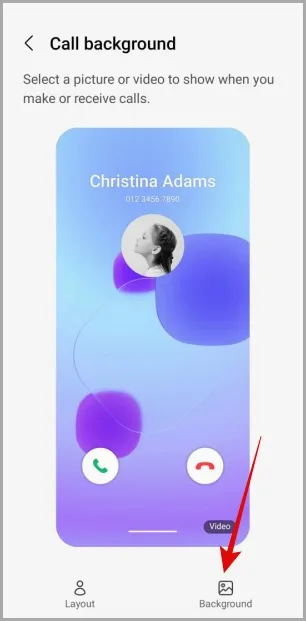
4. Her finder du et par forudinstallerede baggrunde. Du kan enten vælge mellem de tilgængelige muligheder eller trykke på plus-ikonet i øverste højre hjørne for at uploade et foto eller en video fra dit galleri.
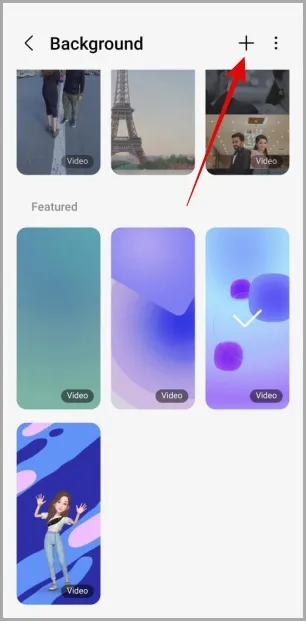
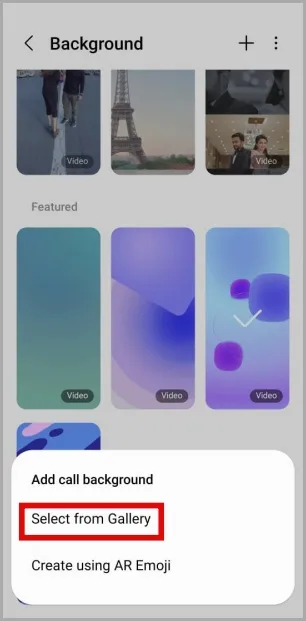
Hvis du vil bruge en video som baggrund for dit opkald, skal den være mindre end 15 sekunder lang og fylde 100 MB. Hvis du vælger en video, der er længere end 15 sekunder, vil appen bede dig om at trimme den først.
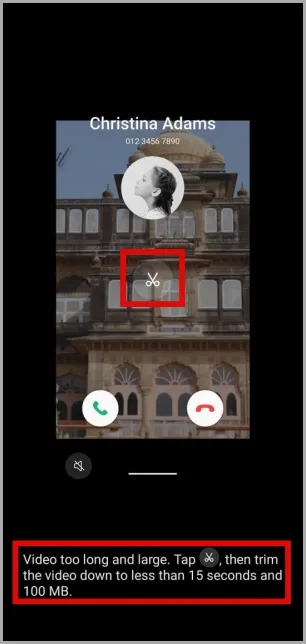
5. Når du har valgt et foto eller en video, skal du trykke på knappen Indstil som opkaldsbaggrund for at gemme ændringerne.
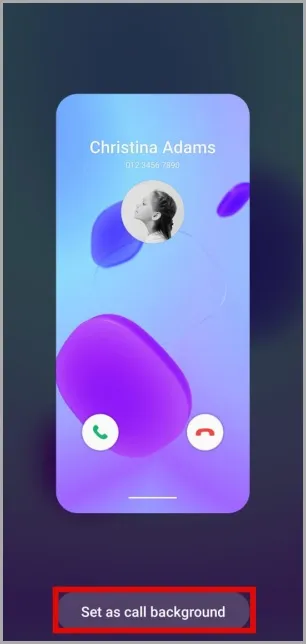
Ændring af opkaldsbaggrund ved hjælp af Galleri-appen
Alternativt kan du også ændre opkaldsbaggrunden fra Galleri-appen. Denne metode er nyttig, hvis du vil redigere din video eller dit foto, før du bruger det som opkaldsbaggrund.
1. Åbn Galleri-appen på din telefon, og naviger til det foto eller den video, du ønsker at bruge som baggrund for opkaldet.
2. Tryk på kebab-menuen (ikonet med de tre prikker) i nederste højre hjørne, og vælg Set as wallpaper.

3. Vælg Opkaldsbaggrund.
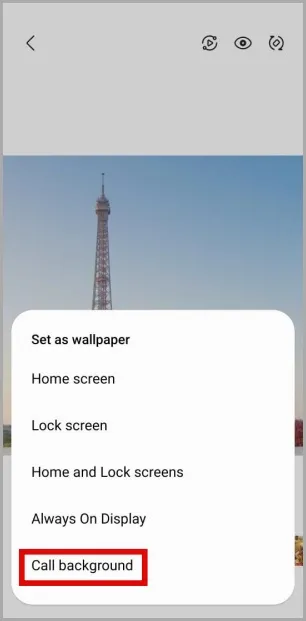
4. Tryk på knappen Indstil som baggrund for opkald nederst.
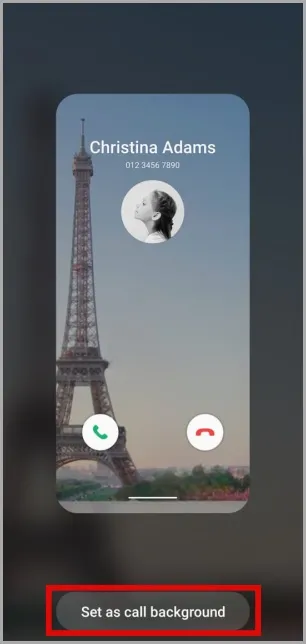
Sådan ændrer eller nulstiller du opkaldsbaggrunden for en bestemt kontaktperson
Med One UI 5.0 bragte Samsung masser af ændringer til sit brugerdefinerede Android-skin. En af ændringerne var muligheden for at indstille brugerdefinerede opkaldsbaggrunde for specifikke kontakter. Så hvis du bruger en Samsung-telefon, der kører One UI 5.0 eller nyere, kan du tilpasse opkaldsbaggrunden for hver enkelt kontakt. Sådan gør du.
1. Åbn appen Kontakter på din telefon. Rul gennem listen, eller brug søgeværktøjet øverst til at finde den kontakt, du vil ændre opkaldsbaggrunden for.
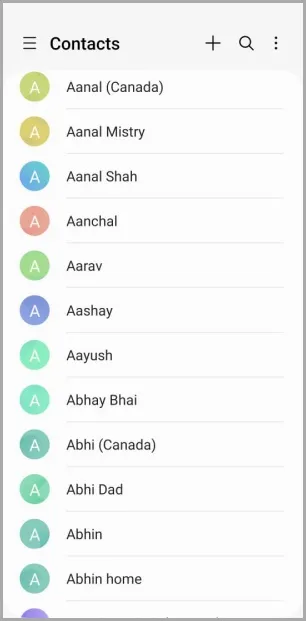
2. Tryk på knappen Rediger nederst. Tryk derefter på Vis mere.
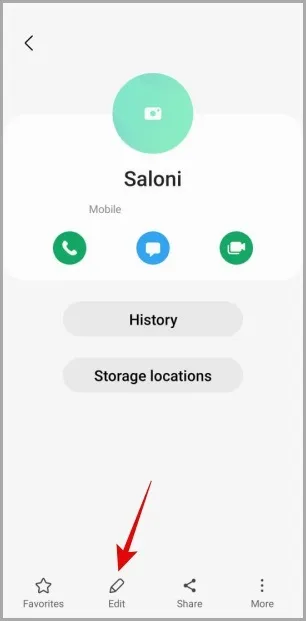
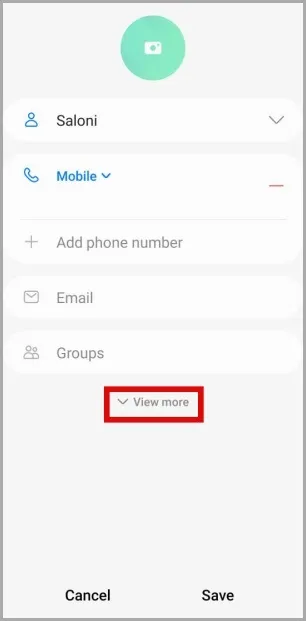
3. Rul ned for at trykke på Opkaldsbaggrund, og vælg indstillingen Baggrund på den følgende skærm.
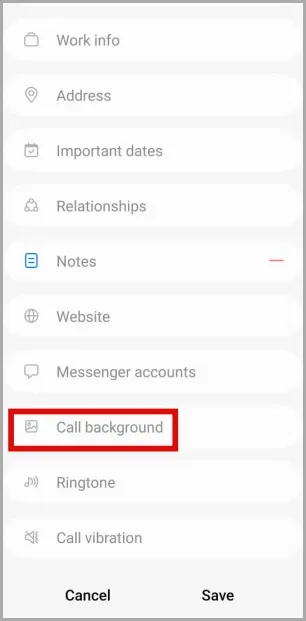
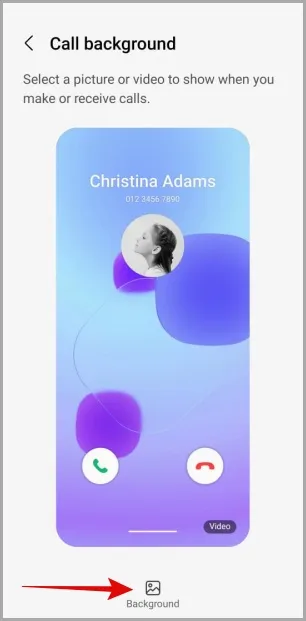
4. Vælg mellem de tilgængelige muligheder, eller brug plus-ikonet i øverste højre hjørne til at uploade et foto eller en video fra dit galleri. Alternativt kan du også oprette en AR Emoji til din kontakt.
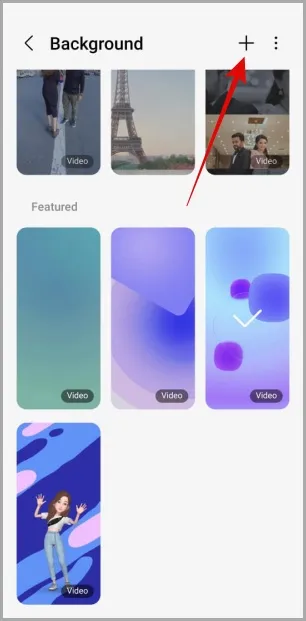
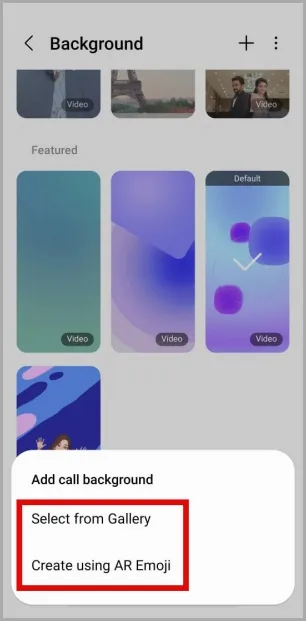
5. Hvis du vælger en video, får du mulighed for at bruge videolyden som ringetone for den pågældende kontakt. Brug knappen til at aktivere indstillingen, og tryk derefter på Indstil som opkaldsbaggrund.
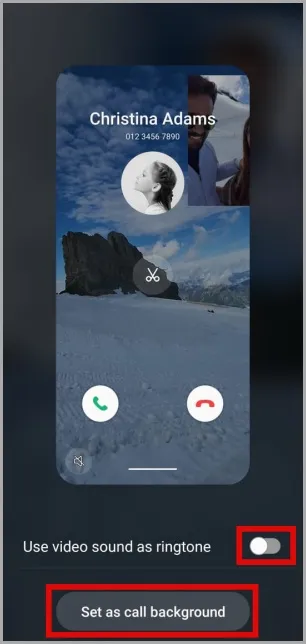
6. Til sidst skal du trykke på Gem.

Du kan gentage ovenstående trin for også at indstille en brugerdefineret opkaldsbaggrund for andre kontakter.
Hvis du vil slette den brugerdefinerede baggrund for en kontakt, er det lige så nemt at fjerne den. Her er, hvad du skal gøre.
1. Åbn appen Kontakter på din telefon, og naviger til den kontakt, som du vil nulstille opkaldsbaggrunden for.
2. Tryk på knappen Rediger nederst, og vælg indstillingen Opkaldsbaggrund uden lyd.
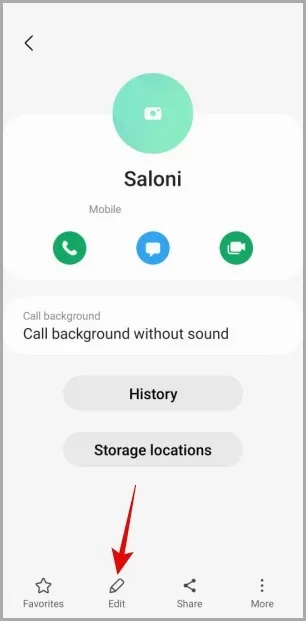
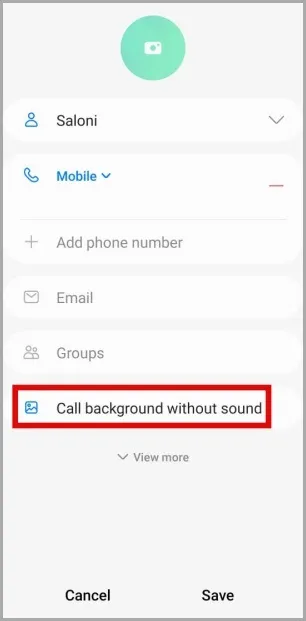
3. Tryk på Baggrund, og tryk på knappen Nulstil til standard.
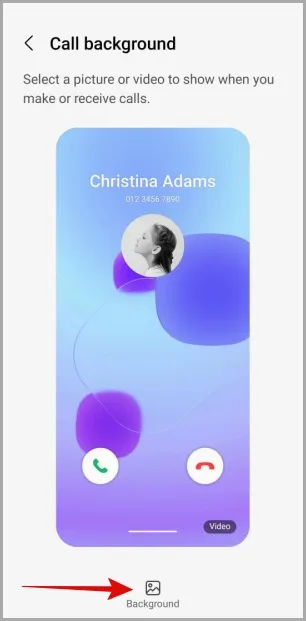
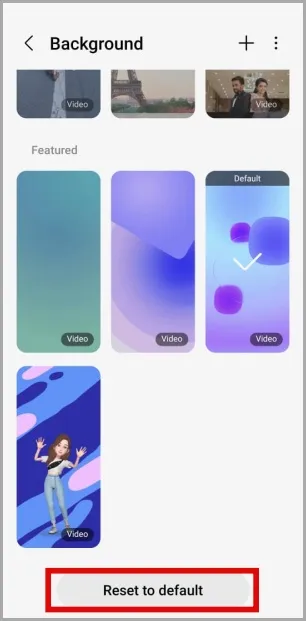
4. Til sidst skal du trykke på Gem.
Spørgsmål og svar
1. Kan jeg bruge en GIF som baggrund for et opkald?
Ja, du kan uploade en GIF fra dit galleri og bruge den som opkaldsbaggrund på din Samsung-telefon.
2. Hvorfor kan jeg ikke ændre opkaldsbaggrunden på min Samsung-telefon?
Muligheden for at ændre opkaldsbaggrunden er kun tilgængelig på Samsung-telefoner, der kører One UI 3.0 eller nyere. Hvis din telefon ikke opfylder dette krav, kan du ikke bruge denne funktion.
Normalt er kedeligt
At indstille en brugerdefineret opkaldsbaggrund er bare en af de mange ting, du kan gøre for at gøre din telefon lidt mindre kedelig. Hvis standardtilpasningsmulighederne ikke er nok, kan du tjekke Samsungs Good Lock-app for at tilpasse forskellige elementer i One UI med moduler.